Windows10でファイルをより速くコピーする方法

Microsoft Windows 10でファイルをコピーする速度を向上させる方法を紹介します。
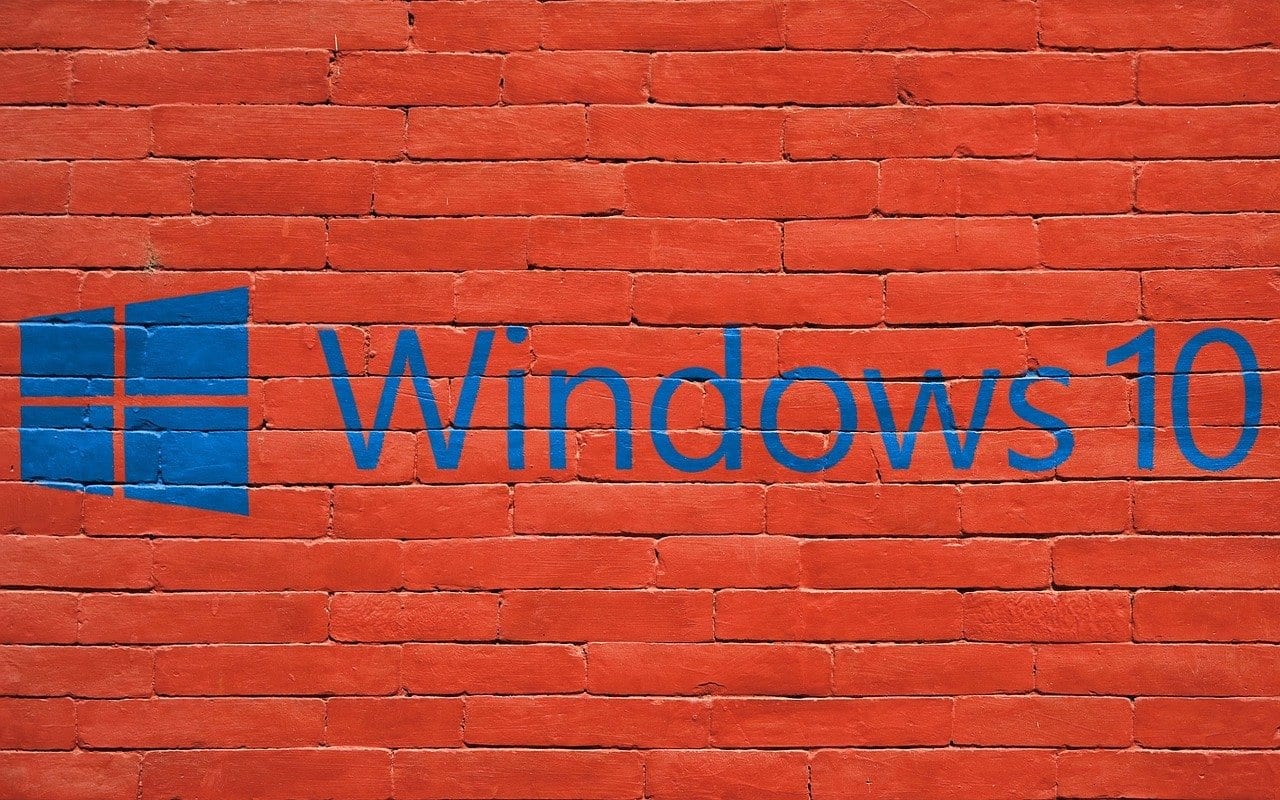
Windows10には便利な機能が満載です。たとえば、アクションセンターのおかげで、クイックアクションと通知を表示する場所は1か所だけです。アクションセンターは、吹き出しのように見えるアイコンです。それは時々異なって見えるかもしれません。たとえば、空の場合もあれば、空の場合もありますが、右下にアイコンがあります。これは、フォーカスアシストがオンになっていることを意味します。
このアイコンがあるかどうかに関係なく、白で強調表示されているので、そこに何かが表示されます。それをクリックすると、新しいウィンドウが表示され、必要なものが表示されます。

フォーカスアシストがオンになっていない場合は、ディスプレイの右下にトースト通知が表示されます。通知を無視すると、数秒後に消えます。それがなくなったからといって、それが永久になくなったという意味ではありません。アクションセンターのアイコンが白くなり、見るべきことがいくつかあることを思い出させます。また、注意が必要な通知の数を知らせるバッジも表示されます。
通知の確認が完了したら、[すべての通知をクリーンアップ]オプションをクリックして、すべてをクリーンアップできます。
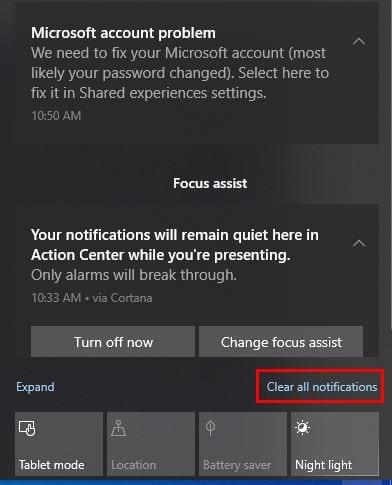
特定のアプリのすべての通知を表示できるように、すべての通知はグループにまとめられます。すべてではなく、1つまたはいくつかの通知のみを削除する場合は、その通知とXおよび歯車にカーソルを合わせます。その1つの通知を消去するには、[X]をクリックします。特定のアプリの通知の受信を停止するには、歯車をクリックします。
コンピューターの設定に移動すると、アクションセンターで通知を変更できます。左下にあるWindowsアイコンをクリックすると、[設定]に移動できます。オプションが表示されたら、歯車をクリックします。[設定]ウィンドウが表示されたら、[システム]をクリックします。
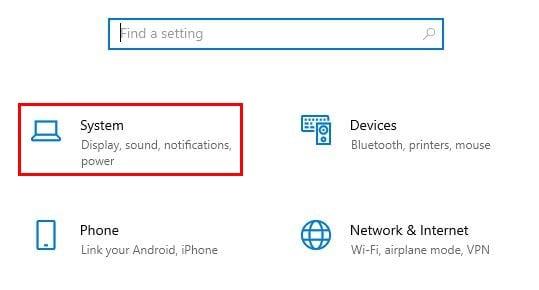
システムに入ったら、[通知とアクション]をクリックします。
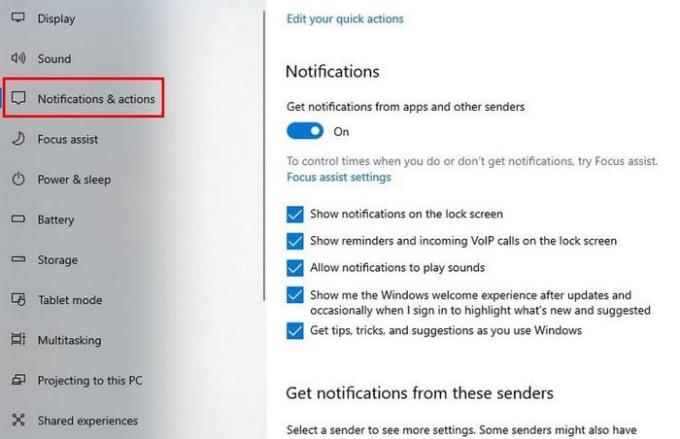
上部の通知をオフに切り替えることができます。通知を受け取る場所を無効にするか有効にするかを選択することもできます。たとえば、ロック画面で通知を受け取りたい場合は、そのオプションの左側にあるチェックボックスをオンにするだけです。少し下にスクロールすると、通知を受け取る通知から選択することもできます。
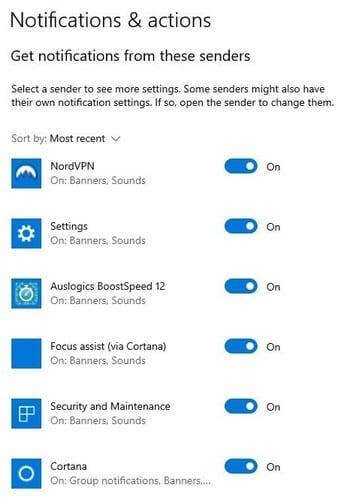
セキュリティとメンテナンスやWindowsUpdateなどの重要なアプリの通知を無効にしないでください。また、常に正しく動作する必要があるアプリの通知が常にオンになっていることを確認してください。
アクションセンターをクリックして開くと、最初に表示されるアクションは、常夜灯、タブレットモード、場所、およびバッテリーセーバーです。これらのクイックアクションを編集する場合は、それらの1つを右クリックして、[クイックアクションの編集]オプションを選択します。その他のアクションを表示するには、左側の最初のアクションのすぐ上にある[展開]オプションをクリックします。
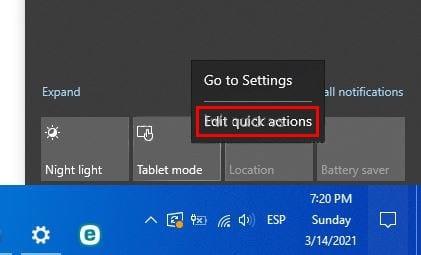
作業が速くなるので、好みに合わせて設定することをお勧めします。Windows 10アクションセンターがどのように機能するかを知ることで、好みに合わせて調整できます。クイックアクションを変更しましたか?以下のコメントであなたの考えを共有してください。
Microsoft Windows 10でファイルをコピーする速度を向上させる方法を紹介します。
OneNoteでは、ノートブックを同期するためにパスワードが必要になる場合があります。この問題を修正するための有用な方法を学びましょう。
エラー0X800701B1は、Windows10で「存在しないデバイスが指定されました」と表示され、外付けHDDが正しく機能しない場合に発生します。
Microsoft Windows10のハードドライブの空き容量を増やすためにファイルやフォルダーを安全に削除できる場所のリスト。
インターフェイスのリリース中にエラーが発生した場合の対処法や解決策について詳しく説明します。
クリップボード機能は、さまざまなデバイスから情報にアクセスする際に便利ですが、機密情報を扱う方にはオフにすることが推奨されます。
OneNoteエラー0xE00001BBを修正するには、このセクションファイルが破損しています。キャッシュをクリアして、コンピューターを再起動してください。
マイクロソフトが7月29日にWindows10の発売を正式に発表する直前に、Windows7および8.1のユーザーは通知に新しいアイコンが表示され始めました。
OneDriveは、Web、モバイルデバイスで利用できるMicrosoftのクラウドストレージソリューションです。また、Windows 10に統合されており、ユーザーにネイティブを提供します
バックアップは何年も前から存在しており、私たちの中にはバックアップを使用する人もいれば、使用しない人もいます。この絶え間なく変化する世界で、私たちは貴重な写真が置かれている場所に住んでいます
何年もの間、Windowsのタスクバーは常に画面の下部に配置されてきました。しかし、それはそのようにとどまる必要はありません、あなたはそれを持っていることを好むかもしれません
マイクロソフトは、WindowsInsiderプログラムに参加している皆さんのために新しいWindows10デスクトップビルドを公開しました。ビルド10565にはいくつかの新しいものが付属しています
待望の休憩の後、Windows 10Insiderプレビュープログラムが再び立ち上がっています。熱心なインサイダーは、Windows 10Insiderビルドで予期せず迎えられました
Windows 10 November Updateのリリースに伴い、別のドライブにアプリをインストールできるようになりました。あなたはもはやあなたのインストールを制限されていません
確かに、Windows 10のメールアプリとカレンダーアプリは、過去数か月で大きく進歩しました。両方のアプリの最近の更新により、Microsoftは
Windows 8以降、ユーザーはすべてのWindowsデバイス間でPCの設定を同期できるようになりました。この便利な機能を使用すると、
あなたはあなたのひどい手書きのためにコンピュータを非難しますか?私たちもそうします。幸いなことに、Windowsは私たちの落書きの認識にかなり優れていますが、それを見つけた場合
最近、私たちの多くは無制限のインターネットを持っていません。あるいは、スマートフォンやタブレットで無制限のデータプランを利用している場合、最後に必要なのはWindowsがすべてを盗むことです。
仮想デスクトップを使用すると、ユーザーは仮想ワークスペースを管理し、物理的なディスプレイの制限を超えて、アプリやウィンドウを整理してすばやくアクセスできます。
Windows 10は本日、段階的に展開され、世界中のいくつかの国で展開されます。あなたがWindows7でそれを予約したユーザーの1人または
エラーやクラッシュが発生している場合は、Windows 11でのシステム復元手順に従ってデバイスを以前のバージョンに戻してください。
マイクロソフトオフィスの最良の代替を探しているなら、始めるための6つの優れたソリューションを紹介します。
このチュートリアルでは、特定のフォルダ位置にコマンドプロンプトを開くWindowsデスクトップショートカットアイコンの作成方法を示します。
最近のアップデートをインストールした後に問題が発生した場合に壊れたWindowsアップデートを修正する複数の方法を発見してください。
Windows 11でビデオをスクリーンセーバーとして設定する方法に悩んでいますか?複数のビデオファイル形式に最適な無料ソフトウェアを使用して、解決方法をご紹介します。
Windows 11のナレーター機能にイライラしていますか?複数の簡単な方法でナレーター音声を無効にする方法を学びましょう。
複数のメール受信箱を維持するのは大変な場合があります。特に重要なメールが両方に届く場合は尚更です。この問題に対する解決策を提供する記事です。この記事では、PCおよびApple MacデバイスでMicrosoft OutlookとGmailを同期する方法を学ぶことができます。
キーボードがダブルスペースになる場合は、コンピュータを再起動し、キーボードを掃除してください。その後、キーボード設定を確認します。
リモートデスクトップを介してコンピューターに接続する際に“Windowsはプロファイルを読み込めないため、ログインできません”エラーを解決する方法を示します。
Windowsで何かが起こり、PINが利用できなくなっていますか? パニックにならないでください!この問題を修正し、PINアクセスを回復するための2つの効果的な解決策があります。






















